Vermijd het onbedoeld verspreiden van verborgen informatie, zoals de auteur van het document en namen die zijn gekoppeld aan opmerkingen of bijgehouden wijzigingen, door verborgen gegevens te verwijderen. Alle revisies die in een document zijn aangebracht terwijl de functie Wijzigingen bijhouden was ingeschakeld, blijven onderdeel van een Word-document totdat ze worden geaccepteerd of afgewezen. Alle opmerkingen die zijn ingevoegd, blijven in het document totdat ze worden verwijderd. Om alle wijzigingen en opmerkingen weer te geven, klikt u op het tabblad Controleren op het lint en vervolgens op Alle markeringen in de groep Tracking.
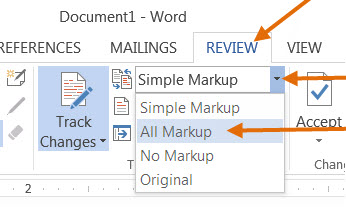
Gebruik de Documentcontrole om verborgen gegevens te verwijderen
- Om de Documentcontrole te openen, klikt u op Bestand > Info > Controleer op problemen > Inspecteer document.

- Het onderstaande Word-documentinspectie-venster wordt geopend.
- Klik op Inspecteren om verborgen inhoud te identificeren.
- Klik op Alles verwijderen om bijvoorbeeld het item van uw keuze te verwijderen alle opmerkingen, revisies, versies en annotaties.
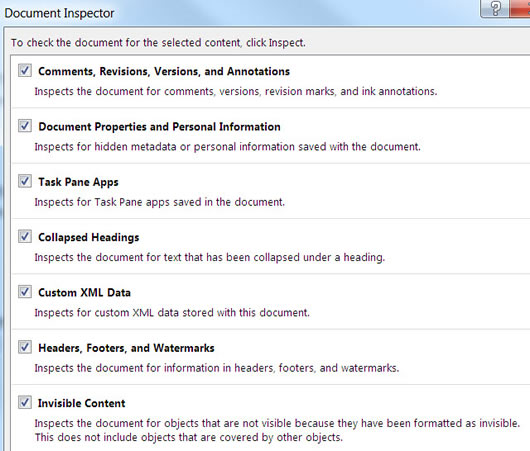
- Nadat u deze stappen heeft voltooid, slaat u het document op, en het zal niet langer de items bevatten die u heeft verwijderd.
Documenteigenschappen, persoonlijke informatie en andere documentgegevens bewerken
Om selectief documentgegevens te bewerken, klikt u op het tabblad Bestand > Info. Eigenschappen worden in een deelvenster aan de rechterkant weergegeven. Klik op Alle eigenschappen weergeven. Om eigenschappen toe te voegen of te wijzigen, plaatst u de muisaanwijzer op de eigenschap die u wilt bijwerken, bijvoorbeeld Auteur, en voert u de informatie in. Klik op het tabblad Bestand om terug te keren naar uw document en de gemaakte wijzigingen worden automatisch opgeslagen.
Verberg revisies of opmerkingen
Verwijder alle revisies of opmerkingen zoals hierboven beschreven.
Bijgehouden wijzigingen handmatig of selectief verwijderen
Als u Wijzigingen bijhouden inschakelt, slaat Word alle gemaakte wijzigingen en opmerkingen op.
- Klik op het tabblad Beoordeling op het lint.
- Klik op de pijl naar beneden op Wijzigingen bijhouden > Wijzigingen bijhouden om het in of uit te schakelen. Wijzigingen bijhouden: Aan of Wijzigingen bijhouden: Uit wordt weergegeven op de statusbalk (onderste balk in het document.) Als dit niet wordt weergegeven, klikt u met de rechtermuisknop op de statusbalk en vinkt u Wijzigingen bijhouden aan.
De bijgehouden wijzigingen in een document blijven behouden, zelfs nadat u Wijzigingen bijhouden hebt uitgeschakeld. Om alle bijgehouden wijzigingen uit een document te verwijderen, moet u ervoor zorgen dat alle wijzigingen worden weergegeven en doet u het volgende:
-
Klik op het tabblad Beoordelen op het lint. Klik op de pijl omlaag accepteren in de groep wijzigingen.
-
Om alle wijzigingen te accepteren, klikt u op Alle wijzigingen in document accepteren. Om alle wijzigingen af te wijzen, klikt u op de pijl omlaag > Alle wijzigingen in document afwijzen.
-
Om selectief wijzigingen te accepteren of af te wijzen, klikt u op Accepteren en naar volgende verplaatsen of op Weigeren en naar volgende verplaatsen. Klik op Volgende om naar de volgende bijgehouden wijziging te gaan.
Herhaal dit totdat alle revisies in het document zijn geaccepteerd of afgewezen.
Opmerkingen bewerken of selectief verwijderen
-
Klik op het tabblad Beoordeling en klik op Volgende in de opmerkingengroep om van de ene opmerking naar de andere te gaan.
-
Om een opmerking te verwijderen, moet u deze verwijderen. Klik op het tabblad Review > Verwijderen om de gemarkeerde opmerking te verwijderen, of klik op de pijl omlaag Verwijderen en klik op Verwijderen of Alle opmerkingen in document verwijderen.
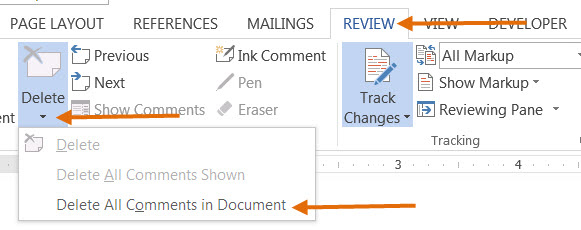
Terug naar de startpagina van verborgen gegevens verwijderen